5.6.2. ODBC-Anbindung (Microsoft Access®)
Die Anbindung von MOS'aik an eine Microsoft Access® Datenbank wird beispielsweise für die Anbindung von Microsoft Office® an MOS'aik eingesetzt.
Gehen Sie zur Einrichtung wie folgt vor:
-
Starten Sie den den ODBC-Datenquellen-Administrator (32-bit) (Aufruf).
-
Wählen Sie die Registerkarte Benutzer-DSN.
Abbildung 5.4. ODBC-Datenquellen-Administrator (32-bit)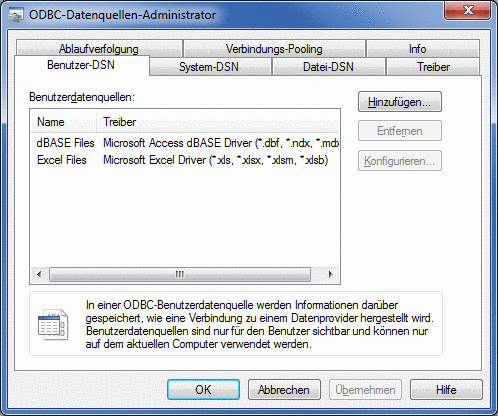
-
Klicken Sie auf und wählen Sie den Treiber
"Microsoft Access Driver (*.mdb, *.accdb)"aus:Wählen Sie .
Abbildung 5.5.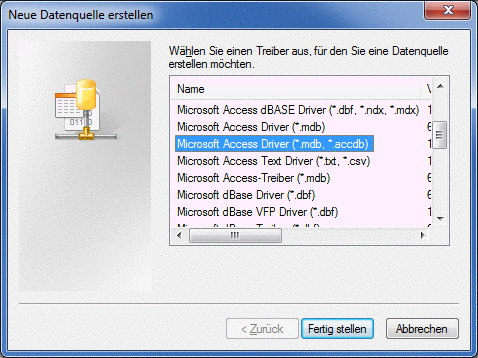
-
Geben Sie im folgenden Dialog als
Datenquellennamez.B. "MS Access Mosaik" ein und fügen Sie eine kurzeBeschreibunghinzu (z.B. "Datenbankzugriff auf Mosaik"):Abbildung 5.6.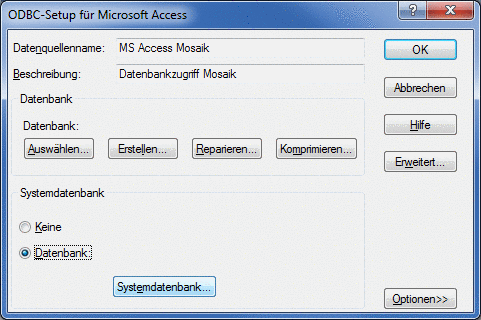
-
Wählen Sie dann die Auswahl im Bereich Systemdatenbank an und klicken Sie auf die Schaltfläche :
Abbildung 5.7.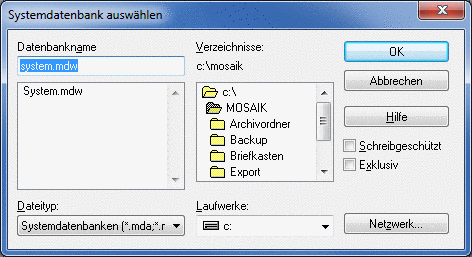
Eventuell müssen Sie sich über die Schaltfläche noch mit dem zugehörigen Netzlaufwerk verbinden.
Wählen Sie dann Ihre
"System.mdw"-Benutzerdatenbank aus (z.B.C:\Mosaik\System.mdw) aus drücken Sie anschließend auf .Achten Sie unbedingt darauf, dass die Datei
System.mdwnur ein einziges Mal existiert! -
Drücken Sie jetzt die Schaltfläche im Bereich Datenbank und wählen Sie im MOS'aik-Datenbankverzeichnis Ihre Mandantendatenbank (z.B.
C:\Mosaik\Mosaik.mdb) aus:Abbildung 5.8.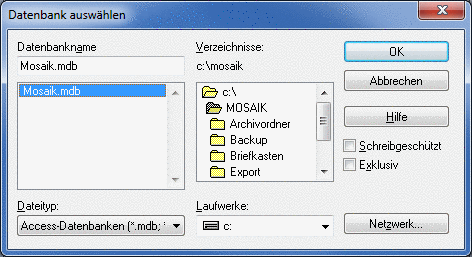
Eventuell müssen Sie sich über die Schaltfläche mit dem zugehörigen Netzlaufwerk verbinden.
-
Drücken Sie auf , um die Konfiguration abzuschließen und nochmal , um das Programm ODBC-Datenquellen-Administrator zu beenden.
-
Um mit Microsoft Word® auf diese Datenquelle (DSN) zugreifen zu können, öffnen Sie ein Word®-Dokument und wählen Sie im Menü (Beispiel für Office 2010) die Funktion und dann .
-
Wählen Sie dann den
Dokumententypaus (z.B. Briefe) und klicken Sie auf . ... -
Wählen Sie als
Startdokumentdas aktuellen Dokument und klicken Sie auf . ... -
Wählen Sie als
EmpfängerVorhandene Liste verwenden aus und klicken dann auf . -
Drücken Sie die Schaltfläche .
-
Wählen Sie ODBC DSN und drücken Sie auf .
-
Wählen Sie jetzt die oben eingerichtete
ODBC-Datenquelle(z.B. "MS Access Mosaik") aus und drücken Sie auf . -
Geben Sie nun als
AnmeldenamenIhren MOS'aik-Benutzernamen sowie IhrKennwortein und drücken Sie . -
Wählen Sie jetzt die MOS'aik-Datenbanktabelle aus (z.B. "Adressen: Adressliste")aus und drücken Sie auf .
-
Im Folgenden werden Ihnen alle MOS'aik-Adressen als Serienbriefempfänger angeboten. Wählen Sie die erforderlichen Adressaten aus, indem Sie das Häkchen in der jeweiligen Zeile setzen. An dieser Stelle stehen weitere Funktionen zum Filtern und zur Sortierung zur Verfügung. Lesen Sie dazu die Dokumentation von Microsoft Word®.
Drücken Sie anschließend auf und klicken Sie dann auf . ...
-
Im Folgenden schreiben Sie Ihren Serienbrief und setzen an den relevanten Stellen Platzhalter (z.B. Adressblock ..., Grußformel ... etc.) ein. An diesen Stellen wird beim Seriendruck dann die jeweilige Adresse und Anrede aus der MOS'aik-Datenbank eingesetzt.
-
Mit erhalten Sie dann eine Vorschau auf die erzeugten Briefe.
-
Mit können Sie die Briefe z.B. ausdrucken.
Für weitere Informationen zu Microsoft Access® und Microsoft Word® lesen Sie die zugehörigen Hilfetexte und Dokumentationen von Microsoft®.




